MobileTrans의 기능, 장점, 단점 및 최상의 대안에 대한 리뷰
오래된 iPhone 파일을 새 파일로 옮기는 데 도움이 되는 도구를 찾고 계셨고 검색에서 MobileTrans를 계속 만나셨나요? 파일 전송에 필요한 모든 사항을 충족하지만 최고의 도구일까요? 다행히도 이 페이지에 도착하셨습니다. 이 글에서는 MobileTrans의 기능, 장단점, 가격에 대한 전반적인 리뷰를 설명합니다. 구매할 가치가 있을까요? 여러분에게 적합할까요? 여기에서 모든 답변을 확인하세요!
가이드 목록
1부: MobileTrans 리뷰: 전반적인 기능, 장점 및 단점 2부: MobileTrans는 사용하기 안전하며 구매할 가치가 있을까? 3부: 데이터를 안전하게 전송하기 위한 MobileTrans의 최상의 대안 4부: Windows/Mac용 MobileTrans 소프트웨어에 대한 FAQ1부: MobileTrans 리뷰: 전반적인 기능, 장점 및 단점
MobileTrans는 Windows 및 Mac 플랫폼에서 사용할 수 있는 도구로, iPhone에서 Android로 또는 그 반대로 다양한 파일을 한 기기에서 다른 기기로 전송할 수 있습니다. 이 도구는 사진, 비디오, 음악, 연락처, 문서, 애플리케이션 파일 등을 전송하는 것을 지원합니다. 또한 모바일 기기에서 PC로 파일을 백업하고 원하는 경우 복원할 수도 있습니다. 이러한 설명은 Wondershare의 MobileTrans가 특히 오래된 휴대전화에서 새 휴대전화로 파일을 전송하는 데 신뢰할 수 있는 도구임을 보여줍니다. 따라서 휴대전화를 바꿀 때마다 이 앱을 사용할 수 있습니다. 그게 전부입니다! 이제 MobileTrans의 장단점을 살펴보겠습니다.
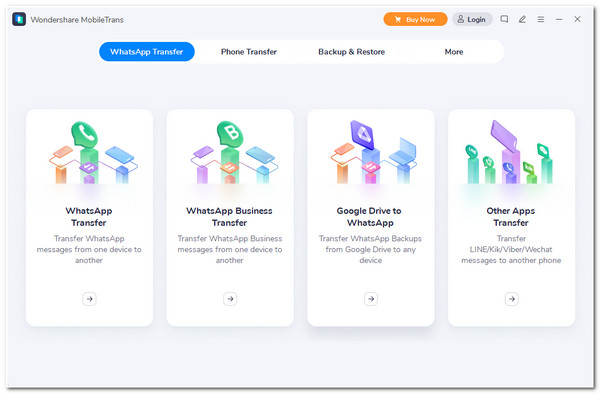
MobileTrans 앱의 주요 기능에 대한 자세한 소개:
1. 전화 전송 - 이 기능을 사용하면 메시지, 연락처, 미디어 파일 등을 포함하여 18개 이상의 다양한 파일 유형을 전송할 수 있습니다. 또한 Android 및 iPhone 플랫폼에서 6000개 이상의 모바일 기기를 지원합니다. 그 외에도 Android 및 iPhone에서 컴퓨터로 파일을 빠르게 전송할 수 있습니다.
2. 백업 및 복원 - 이 기능을 사용하면 모바일 기기의 다양한 데이터를 Windows 또는 Mac에 백업할 수 있습니다. 또한 이전 기기나 새 기기에서 원하는 경우 데이터를 회수할 수도 있습니다.
3. WhatsApp 데이터 전송 - MobileTrans는 iPhone에서 Android로 WhatsApp 메시지와 첨부된 미디어 파일을 전송하는 것을 지원합니다. 또한 Line, Wechat, Kik, GB WhatsApp에서 다른 기기로 데이터를 전송하는 것도 지원합니다.
- 장점
- 사용하기 쉽고 사용자 친화적인 애플리케이션입니다.
- 간단하고 대처하기 쉬운 인터페이스를 제공합니다.
- 여러 개의 서로 다른 파일을 동시에 엄청난 속도로 전송합니다.
- 다양한 장치 간에 한 번의 클릭으로 데이터 전송을 지원합니다.
- 단점
- 무료 버전은 최소한의 기능만 제공하는데, 대부분 사용자는 이 부분에 대해 불평합니다.
- 사용자가 특정 이미지를 선택하여 전송하도록 허용하지 말고, 갤러리 전체를 전송하도록 강제하세요.
- 사용자가 특정 이미지를 선택하여 전송하도록 허용하지 말고, 갤러리 전체를 전송하도록 강제하세요.
2부: MobileTrans는 사용하기 안전하며 구매할 가치가 있을까?
.이제 MobiletTrans의 중요한 점을 알았으니, "MobileTrans가 안전한가요?"라고 물을 수도 있습니다. 답은 '예'입니다. 이 도구는 안전하며 맬웨어나 다른 바이러스가 없습니다. 또한 모바일 기기에 원치 않는 파일을 주입하려고 하지 않습니다. 공식 웹사이트를 방문하여 도구를 다운로드하고 컴퓨터에 설치하기만 하면 됩니다.
이것이 이 도구가 꽤 비싼데도 불구하고 어떻게든 구매할 가치가 있는 이유 중 하나입니다. 파일을 전송할 때 다양한 단점과 관련이 있지만 MobileTrans는 여전히 파일 전송 요구 사항에 대한 신뢰할 수 있는 도구입니다.
3부: 데이터를 안전하게 전송하기 위한 MobileTrans의 최상의 대안
MobileTrans 리뷰를 읽은 후 더 저렴한 대안을 찾고 싶다면 다음을 시도해 보세요. 4Easysoft 아이폰 전송 도구. 이 도구는 필수 파일, 미디어 파일 또는 소셜 미디어 플랫폼의 데이터 등 20개 이상의 유형을 전송할 수 있는 기능이 주입되어 있습니다. 또한 이러한 파일을 휴대폰에서 휴대폰으로, 컴퓨터로 또는 iTunes로 전송할 수도 있습니다. 게다가, 그 기능은 잘 구성되고 잘 분류되어 있어 확실히 사용자 친화적이고 사용하기 쉬운 도구입니다. 게다가, 내장된 도구 상자에 강력한 기능이 탑재되어 있어 파일을 쉽게 관리하고 사용자 정의하는 데 사용할 수 있습니다. 이 안전한 도구는 파일을 다양한 장치나 플랫폼으로 전송하는 데 몇 분 밖에 걸리지 않습니다. 실제로 최고의 MobileTrans 대안입니다.

iPhone/iPad/iPod에 있는 거의 모든 데이터의 안전성과 빠른 전송 프로세스를 지원합니다.
다른 장치로 전송하려는 파일을 미리 보고 선택할 수 있습니다.
사진 앨범, 연락처 및 음악 라이브러리의 파일을 정리, 수정, 삭제 및 변환하는 데이터 관리를 제공합니다.
벨소리 제작기, HEIC 변환기, iTunes 라이브러리 등 인상적인 추가 기능을 갖추고 있습니다.
MobileTrans의 대체 도구로 4Easysoft iPhone Transfer를 사용하여 데이터를 안전하게 전송하는 방법
1 단계Windows 또는 Mac 컴퓨터에서 4Easysoft iPhone Transfer를 방문하세요. 그런 다음 실행하고 USB 코드를 통해 iOS 기기를 연결하세요. 그러면 도구가 자동으로 기기를 스캔하고 완료되면 기기의 용량, 유형, 사용된 공간 등에 대한 모든 정보를 보여줍니다.
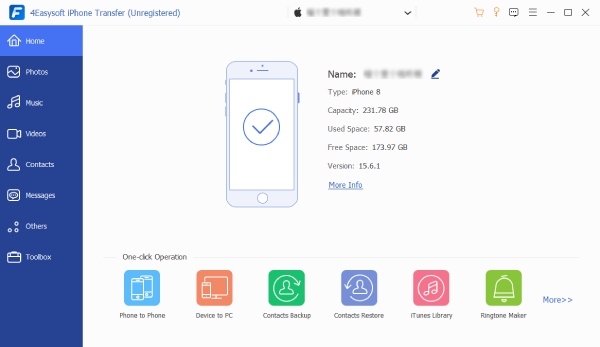
2 단계다음으로 사진 도구 인터페이스의 왼쪽 모서리에 있는 탭입니다. 여기에서 장치에 저장된 분류된 이미지 목록을 볼 수 있습니다. 전송하려는 이미지를 선택하세요. 또한 액세스할 수 있습니다. 음악, 비디오, 연락처, 메시지, 그리고 기타 전송하고 싶은 다른 파일을 보려면 탭을 클릭하세요.
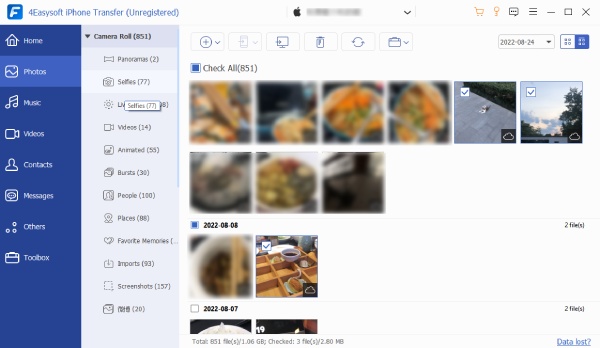
3단계전송할 파일 선택을 마치면 다음을 선택하십시오. PC로 내보내기 버튼을 눌러 전송 프로세스를 시작합니다. 팝업 창에서 해당 파일을 저장할 파일 폴더를 탐색합니다. 폴더 선택 선택한 폴더를 확인합니다.
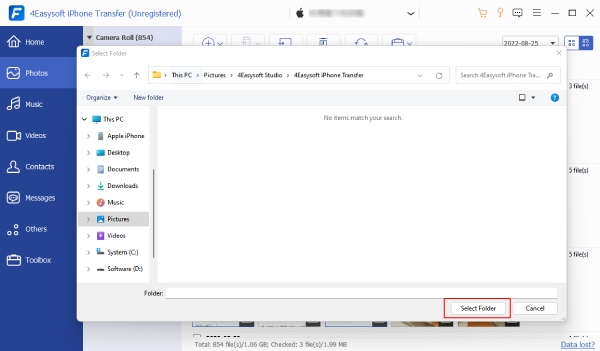
4단계컴퓨터에서 iPhone으로 사진을 추가하려면 다음을 선택하세요. 추가하다 버튼을 클릭합니다. MobileTrans와 달리 팝업 폴더 창에서 이미지를 선택하고 선택을 클릭하여 확인할 수 있습니다. 열려 있는 단추.
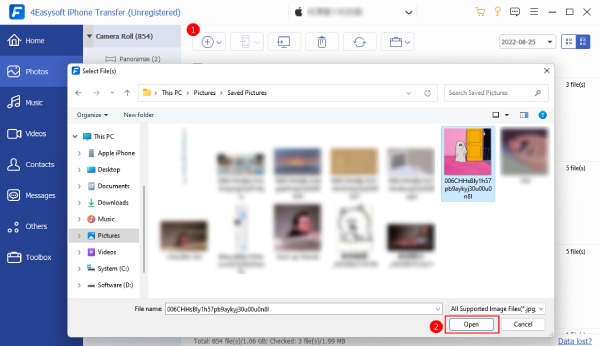
iPhone에서 iPhone 또는 Android로 파일을 전송하는 프로세스는 동일합니다. 다른 모바일 기기를 컴퓨터에 연결하려면 다른 USB 케이블만 있으면 됩니다.
4부: Windows/Mac용 MobileTrans 소프트웨어에 대한 FAQ
-
1. MobileTrans는 무료로 사용할 수 있나요?
네, 그렇습니다! 하지만 제공되는 플랜과 가격 중 하나를 구매하는 것을 고려해야 합니다. 이렇게 하면 무료 버전에서 제공되는 기능에만 국한되지 않고 모든 기능에 액세스할 수 있습니다.
-
2. MobileTrans 앱을 사용하여 다른 휴대폰에서 파일을 전송하는 방법은 무엇입니까?
장치에서 다른 장치로 파일을 전송하려면 다음을 실행하세요. 모바일트랜스 컴퓨터에서 다음을 선택하세요 전화 전송 탭을 선택합니다. 그런 다음 전화 대 전화 옵션에서 USB 코드를 사용하여 장치를 컴퓨터에 연결합니다. 그런 다음 전송하려는 모든 파일을 선택하고 체크 표시를 합니다. 시작 버튼을 눌러 전송 과정을 시작하세요.
-
3. MobileTrans는 내 Windows의 백업 파일을 어디에 저장합니까?
MobileTrans는 iPhone에서 컴퓨터의 파일 저장소로 백업 파일을 저장합니다. 파일 탐색기를 방문하여 이 폴더 주소를 찾으면 액세스할 수 있습니다.C:Users사용자 이름AppDataRoamingApple ComputerMobileSyncBackup 또는 C:Users사용자 이름AppleMobileSyncBackup."
결론
이 기사에서는 MobileTrans 리뷰를 소개하고, MobileTrans의 뛰어난 기능, 성능, 단점을 살펴보았습니다. 사실, MobileTrans는 다양한 기기에서 파일을 전송하는 데 유망한 도구입니다. 그러나 MobileTrans에 전송 문제가 있다는 보고가 있으며, 무료 버전은 대부분 사용자에게 적합하지 않습니다. 게다가 대부분의 사람들에게는 상당히 비싼 도구입니다. 우리는 여전히 MobileTrans를 추천합니다. 4Easysoft 아이폰 전송 MobileTrans의 가장 좋은 대안으로 도구를 선택하세요. 최고의 전송 기능을 갖추고 있을 뿐만 아니라 빠르고, 안전하고, 보안이 유지되고, 전송이 잘 되고, 칭찬할 만한 라이선스의 이점도 누릴 수 있습니다. 지금 도구를 다운로드하여 설치하세요!


